メニュー バーは、メイン ウィンドウのタイトル バーの下部に直接表示されます。各メニューのタイトルから、メニュー内のコマンドの目的が分ります。
メニュー システム
3ds Max には 2 つのメニュー システムが含まれています。既定メニューは、Windows の標準的な規則に従って、初回製品起動時に表示されます。または、少しだけ表示が異なる代替メニューを使用することもできます。代替メニューは、[代替メニューとツールバー](Alt Menu and Toolbar)ワークスペースおよび[モジュール - ミニ](Modular-mini)ワークスペースに含まれます。
オプションの代替メニュー システムは、改善された既定のレイアウト編成、設定可能な表示、関連するヘルプ トピックにリンクする詳細なツールチップ、ドラッグ & ドロップ メニュー カテゴリ、および、キーボードでメニュー コマンドを検索する機能を備えています。
代替メニューにアクセスするには、[ワークスペース](Workspaces)セレクタを開き、代替メニューを含むワークステーションの中から 1 つを選択します。
共通メニュー機能
- メニュー バーからメニューを開くには、[編集](Edit)や[カスタマイズ](Customize)などのメニューの名前をクリックします。メニューは、コマンド、サブメニュー、またはパネルのリストとして開きます。サブメニューを開くには、その名前をポイントします。コマンドを呼び出すには、その名前をクリックします。
ヒント: あるメニューが開いている場合、別のメニューを開くには、単純にマウスでそれをポイントします。それ以上クリックする必要はありません。
- ほとんどのメニュー名には、マウスまたは他のポインティング デバイスの代わりに使用できる、下線付きのアルファベット([Alt]キーを押しながら押す)が表示されています。[Alt]キーを押しながらそのアルファベットのキーを押すと、メニューが開きます(そのキーの組み合わせがキーボード ショートカットに割り当てられている場合を除く)。
- メニューを開くと表示されるコマンドの一部にも、下線付きのアルファベットが含まれています。メニューが開いている間にそのアルファベットを押すと、コマンドが起動します。キーボードでメニューを操作する際には、矢印キーを使用してハイライト表示を移動したり、[Enter]キーを押してコマンドをアクティブにできます。
- 後ろに省略記号 (...) が付いたメニュー コマンドは、ダイアログ ボックスが表示されることを示しています。
- 後ろに右向きの三角形が付いたコマンド名は、名前をポイントするとサブメニューが開くことを示しています。
- コマンドにキーボード ショートカットがある場合は、メニューのコマンド名の右にそれが表示されます。
- コマンドにアイコンが割り当てられている場合は、コマンド名の左側に表示されます。
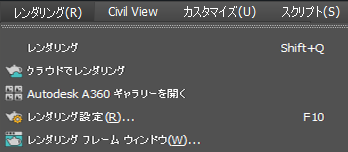
[レンダリング](Rendering)メニューの[レンダリング設定](Render Setup)には、アイコン、省略記号、およびキーボード ショートカットが割り当てられています。
- 3ds Maxウィンドウがすべてのメニュー タイトルを表示しきれない場合、メニュー バーのすぐ下にスクロール バーが表示されます。メニュー バーの隠れた部分を表示するには、スクロール バーをドラッグするか、左右の端にある矢印をクリックします。
- メニュー コマンドの簡単な説明を示すツールチップを表示するには、コマンドの上にマウス ポインタを軽く重ねます。ツールチップが表示されている間に[F1]ファンクション キーを押すと、コマンドに関するヘルプ トピックを開くことができます。
- メニュー パネルまたはサブメニューのフローティングを行うには、そのタイトル バーをドラッグしてメニューから離し、任意の方向に移動させます。フローティング パネルを別のパネルにドッキングするには、そのパネルを別のパネルの上にドラッグします。パネルをドッキングする場所を示す青い線が表示されたら、マウス ボタンを放します。ドラッグ中にパネルを配置した場所に応じて、ホスト パネルの上または下にパネルをドッキングできます。
注: フローティング パネルは、メニュー上の元の場所にも留まります。また、すべてのフローティング パネルは、プログラムの終了時に保存され、再起動時に復元されます。
- フローティング パネルまたはパネル グループに移動するには、グループの最上部にあるバーをドラッグします。
- フローティング パネル グループをメニューに戻すには、グループの最上部にあるバーの右端のアイコンをクリックします。
- コマンド名が長すぎて割り当てられたスペースに入らない場合は、名前の中央部分が省略されます。名前の最初と最後の部分が表示され、中央部分は省略記号(...)によって置き換えられます。
グローバル メニュー検索
3ds Max システム(メニューとアクション)全体で特定のコマンドを検索するには、メニューを開かずに[X]キーを押します。これにより、マウス カーソルの位置に、小さな[すべてのアクションを検索](Search All Actions)ダイアログ ボックスが表示されます。検索する文字列を入力すると、検索ダイアログ ボックスからドロップダウン リストが開き、一致するアクションが表示されます。アクションを選択するには、その名前をクリックします。検索フィールドをクリアするには、検索ボックスの右端にある[X]アイコンをクリックします。検索を終了するには、コマンドを選択し、検索インタフェースの外側をクリックするか、[Esc]キーを押します。
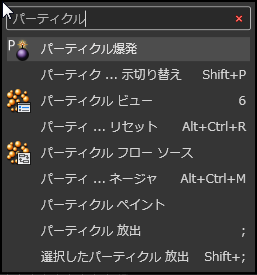
グローバル検索フィールドにテキストを入力すると、一致するすべてのアクションが表示されます。
この機能は、代替メニュー システム内の[ヘルプ](Help)メニューの[ヘルプ](Help)パネルで、[3ds Max コマンドの検索](Search 3ds Max Commands)としても使用できます。